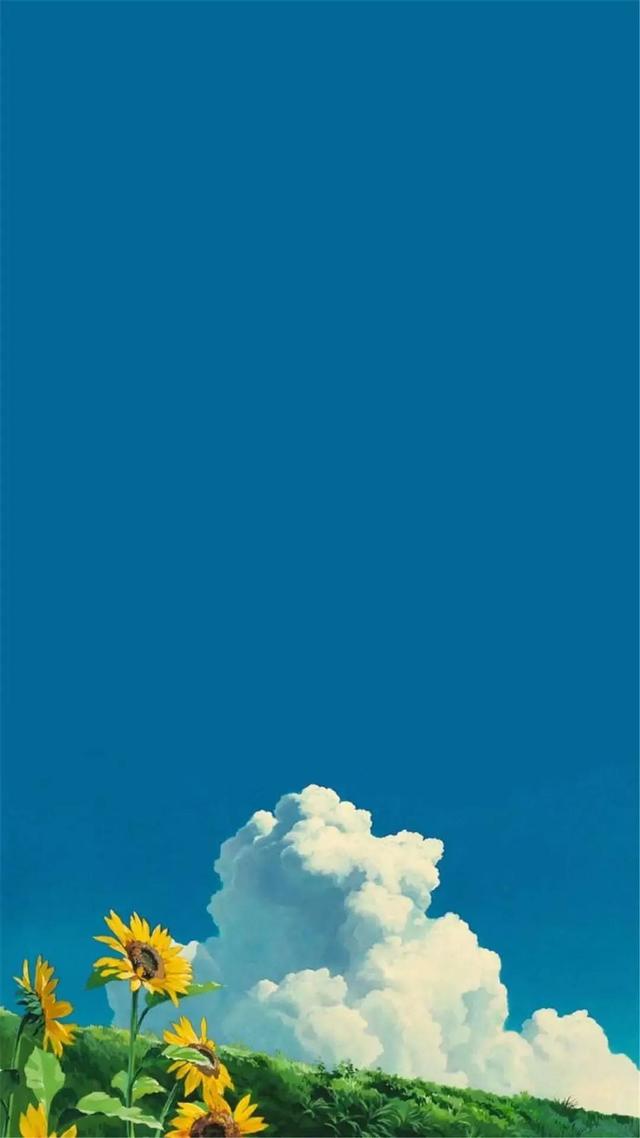用戶在使用電腦時可能會經常碰到共享打印機和電腦連接不上的情況,表現為主機啟動後打印機不聯機,或者在打印文件時主機死鎖或者打印機無響應。下面我就介紹一下打印機打印顯示錯誤不能打印怎麼辦。
操作方法
01
方法1
單擊Windows開始菜單,指向設置,單擊打印機,打開打印機窗口。

02
右鍵單擊打印機圖标,系統彈出快速菜單,單擊其中的設為默認值。

03
方法2
在打印機窗口,右鍵單擊打印機圖标,再單擊屬性。

04
單擊細緻資料選項卡,在打印到以下端口框中,确保已将打印機設置到适當的端口。最常用的端口設置為LPT1,也有打印機使用USB端口。

05
方法3
鼠标右鍵點擊我的電腦,選擇管理并打開管理。

06
打開左側的服務和應用程序,雙擊擊右側的服務并打開。

07
在出現的服務列表中找到 windows firewall 選擇啟用即可。

08
方法4
控制面闆下找到防火牆。

09
使用推薦設置或啟用防火牆。

更多精彩资讯请关注tft每日頭條,我们将持续为您更新最新资讯!